A partir da curva S-N de resistência à fadiga de um determinado material, é possível derivar as constantes da equação Basquin ou deixar que o programa calcule as constantes Basquin, especificando o número de pontos de dados na curva S-N para incluir nos cálculos de ajuste da curva.
Alguns materiais disponíveis no banco de dados de materiais do SOLIDWORKS e no portal da web de material do SOLIDWORKS têm informações de dados da curva S-N de fadiga. Por exemplo, a curva S-N do material Ti-6AI-4V (Liga Metal_Ti Alpha-Beta) transferidas do portal web de material do SOLIDWORKS (o formato do banco de dados de material é * .sldmat) é mostrada em uma escala log S - log N.
Os valores numéricos dos quatro primeiros pontos de dados S-N são determinados na tabela.
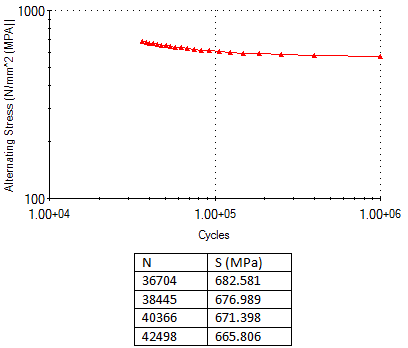
A equação de Basquin é uma lei de energia que descreve o relacionamento linear entre os ciclos de tensão aplicada (S) no eixo y e o número de ciclos com falha no eixo x plotado em escala log-log.
Ela pode ser definida como:

onde N é o número de ciclos com falha em geral mais de 104 , Sr é o valor de referência de resistência à fadiga (na simulação este é o intervalo de tensão que é tomado como 2 * tensão alternada), m é a inclinação da curva de resistência à fadiga log S - log N, e B é o valor da tensão em um ciclo.
Para calcular a inclinação m da equação Basquin, resolver o sistema de equações:

Para solucionar m, assumir o log de ambas as expressões:
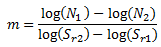
Substituindo os dois primeiros pontos de dados S-N da tabela acima, calcule primeiro m e depois B:


Para a constante B, o programa considera o valor do intervalo de tensão (da máxima tensão cíclica até a mínima tensão cíclica). Se os valores de tensão da curva S-N forem fornecidos como tensões alternadas (o que é a prática comum), multiplique estas tensões por 2 para calcular a constante B (intervalo de tensão = 2 * tensão alternada, considerando uma tensão média zero e total inversão da carga cíclica). Se os dados da curva S-N forem apresentados em valores de intervalo de tensão, aplique-os diretamente na equação para estimar a constante B. Para o cálculo da constante m de inclinação, a multiplicação das tensões não altera o valor da inclinação.
Na guia
Curvas S-N de fadiga (
caixa de diálogo Material) inserir os valores de B na
constante específica da Curva (B) e m em
Inclinação da curva S-N (m) . Selecione as unidades apropriadas de tensão nas
Unidades e desmarque
constantes Basquin de estimativa da curva S-N.
Também é possível encontrar as plotagens de curvas de resistência à fadiga em códigos, como, por exemplo, o Eurocode 9: Projeto de estruturas de alumínio: Estruturas que são suscetíveis à fadiga, Ref. EN 1999-1-3:2007/A1.
Exemplo de Curva S-N de Resistência à fadiga
No Eurocode 9 você pode encontrar valores numéricos para a inclinação da constante m para diferentes categoria de detalhes, depois calcular B.
Por exemplo, de Ref. Quadro J.2 - categoria de detalhes para os membros simples, EN 1999-1-3:2007/A1 para uma simples placa com furos, o intervalo de tensão Ds = 100 MPa na N = 2x106 ciclos e a inclinação m = 7; depois B é igual a:

Para permitir que o programa execute o ajuste da curva em um determinado conjunto de dados S-N para uma linha reta, selecione Estimativa das constantes de Basquin da curva S-N. Neste caso, certifique-se de que Interpolar está definido como Log-log e selecione o último ponto de dados S-N a ser considerado para a o ajuste da curva em Considerar a Ponto de corte para a curva S-N na linha.
Os dois gráficos mostram a superposição de uma curva S-N original (linha vermelha) com a linha de ajuste de curva (linha verde) para 2 (a) e 22 (b) pontos de dados S-N, respectivamente. Recomenda-se verificar a qualidade do ajuste da curva Basquin antes de prosseguir para a análise. A qualidade da linha de ajuste da curva na aproximação da curva S-N original é melhor para a parte da curva S-N até o ponto de corte.
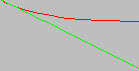 |
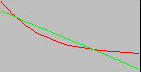 |
| (a) O ajuste da curva de Basquin com 2 pontos de dados S-N (linha verde). |
(b) O ajuste da curva de Basquin com 22 pontos de dados S-N (linha verde). |